Maison >Tutoriel système >Série Windows >Comment résoudre le problème du démarrage de la machine virtuelle dans Win10 Home Edition
Comment résoudre le problème du démarrage de la machine virtuelle dans Win10 Home Edition
- WBOYWBOYWBOYWBOYWBOYWBOYWBOYWBOYWBOYWBOYWBOYWBOYWBavant
- 2024-01-09 14:30:131145parcourir
Après que les utilisateurs ont installé une machine virtuelle dans le système d'exploitation Windows 10, ils ont constaté qu'elle ne pouvait pas être démarrée et un message d'invite est apparu. Il est en fait très simple de résoudre ce problème. Il suffit de lui donner un nom de fichier.
Que faire si la machine virtuelle Win10 Home Edition ne peut pas être démarrée
1. Tout d'abord, allumez l'ordinateur, recherchez et cliquez sur l'icône de raccourci « Ordinateur » sur le bureau.
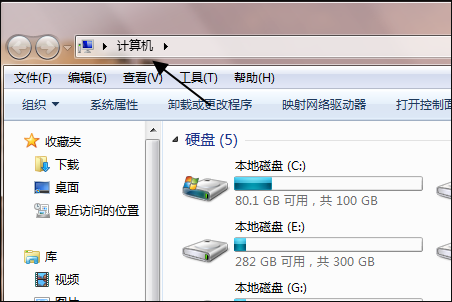
2. Ensuite, saisissez le chemin "D:win10x64" dans la barre d'adresse de la fenêtre pop-up.
3. Ce chemin est l'emplacement où sont stockés le fichier du disque virtuel et le fichier de configuration de la machine virtuelle VM de cet ordinateur.
4. Ensuite, dans la nouvelle fenêtre pop-up, supprimez complètement le dossier avec le suffixe .lck ou déplacez-le vers le dossier de sauvegarde.
5. Ou renommez-le. Il est recommandé de remplacer « Windows 10 x64.vmx.lck » par « Windows 10 x64.vmx.lck.backup ».
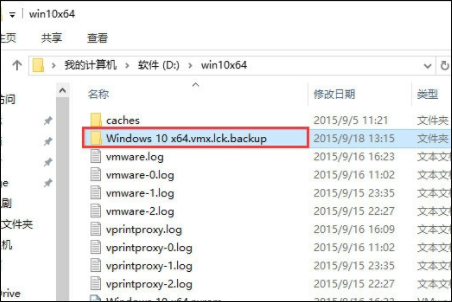
Ce qui précède est le contenu détaillé de. pour plus d'informations, suivez d'autres articles connexes sur le site Web de PHP en chinois!
Articles Liés
Voir plus- Comment annuler l'épinglage d'icônes dans Windows 11_Comment annuler l'épinglage d'icônes dans Windows 11
- Comment activer le démarrage rapide dans Win10 Comment activer le démarrage rapide dans Win10
- Comment supprimer les anciennes informations de mot de passe dans Win11 Comment supprimer les anciennes informations de mot de passe dans Win11
- Comment résoudre le problème du branchement des écouteurs tout en continuant à écouter de la musique sous Win10 ?
- Que dois-je faire si le contrôleur Win11 est connecté avec succès mais ne peut pas contrôler le jeu ?

